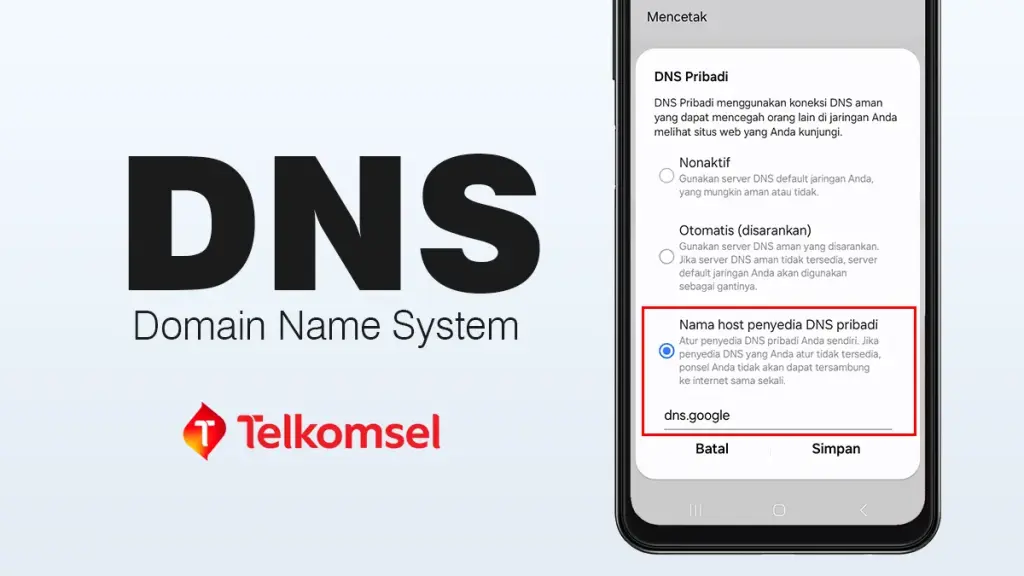Setting DNS jaringan Telkomsel menjadi salah satu cara yang bisa kamu pertimbangkan untuk mempercepat dan menstabilkan koneksi internet di ponsel. Jika tertarik untuk mencobanya, berikut cara setting DNS di jaringan Telkomsel untuk ponsel Android dan iOS.
Sekarang ini, banyak penyedia layanan DNS yang dapat digunakan secara gratis untuk memaksimalkan koneksi internet di ponsel saat bermain game online atau untuk menonton streaming video. Namun sayangnya, tidak semua pengguna ponsel mengetahui cara setting DNS secara langsung melalui pengaturan.
Kebanyakan pengguna, menggunakan aplikasi pihak ketiga seperti “DNS Changer” untuk menghubungkan ke layanan server DNS gratis. Hal tersebut ternyata bukan cara yang praktis, karena harus melakukan pemasangan aplikasi pihak ketiga yang cukup merepotkan.
Padahal, ponsel Android sudah menyediakan fitur penggunaan DNS pribadi yang bisa langsung di setting melalui pengaturan ponsel. Fitur ini bisa digunakan di semua jaringan seluler, seperti Telkomsel, Indosat, XL, 3 (Tri), Axis dan lainnya. Nah, bagi yang belum tahu, berikut ini cara setting DNS di ponsel Android dan iOS dengan mudah dan cepat.
Table of contents [Show]
Cara Setting DNS Telkomsel di Android
Di ponsel yang menggunakan Android 9.0 ke dan yang lebih tinggi, kamu bisa bisa mengatur sambungan melalui server DNS melalui pengaturan ponsel. Berikut ini langkah-langkah mudahnya.
A. Setting DNS di Jaringan Seluler Telkomsel
- Buka Pengaturan / Setting ponsel Android.
- Pilih menu “Koneksi”.
- Kemudian, pilih “Pengaturan koneksi lainnya”
- Pilih opsi “DNS Pribadi”.
- Lalu, pilih opsi “Nama host penyedia DNS pribadi”.
- Selanjutnya, masukkan host penyedia DNS, misalnya ingin menggunakan layanan Google DNS, maka masukan host “dns.google”.
- Terakhir, pilih “Simpan”.
- Sekarang jaringan di ponsel kamu telah menggunakan layanan DNS. Namun, jika host penyedia DNS tidak tersedia, maka ponsel kamu tidak akan terhubung ke internet sama sekali, cari host DNS lain yang aktif.
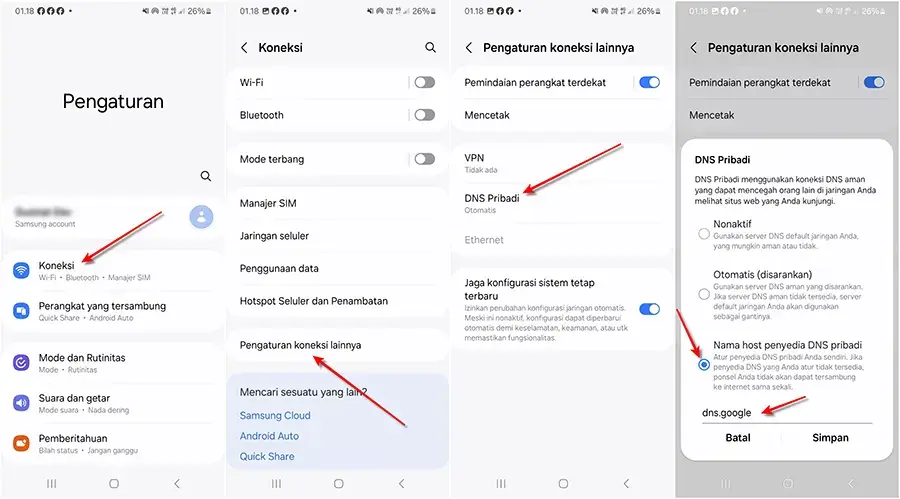
Pengaturan DNS pribadi hanya tersedia pada Android 9.0 dan yang lebih tinggi. Jika ponselmu masih menggunakan Android versi lawas, maka untuk mengatur DNS hanya bisa menggunakan aplikasi pihak ketiga seperti DNS Changer atau mengatur DNS ketika tersambung ke jaringan WiFi seperti langkah di bawah ini.
Baca juga:Gaming DNS: Optimalkan Sinyal Internet Saat Bermain Game Online
B. Setting DNS di Jaringan WiFi
- Buka Pengaturan / Setelan ponsel Android.
- Pilih menu “Koneksi”.
- Pilih “WiFi”.
- Cari WiFi yang terhubung, pilih tombol “Pengaturan” atau tekan dan tahan nama WiFi.
- Kemudian, ubah opsi “Pengaturan IP” menjadi “Statis”.
- Selanjutnya, masukkan layanan DNS pada kolom DNS 1 dan 2. Misalnya menggunakan layanan Google DNS, maka masukkan “8.8.8.8” dan “8.8.4.4”.
- Pilih “Simpan”.
- Sekarang ponsel kamu sudah terhubung ke jaringan DNS.
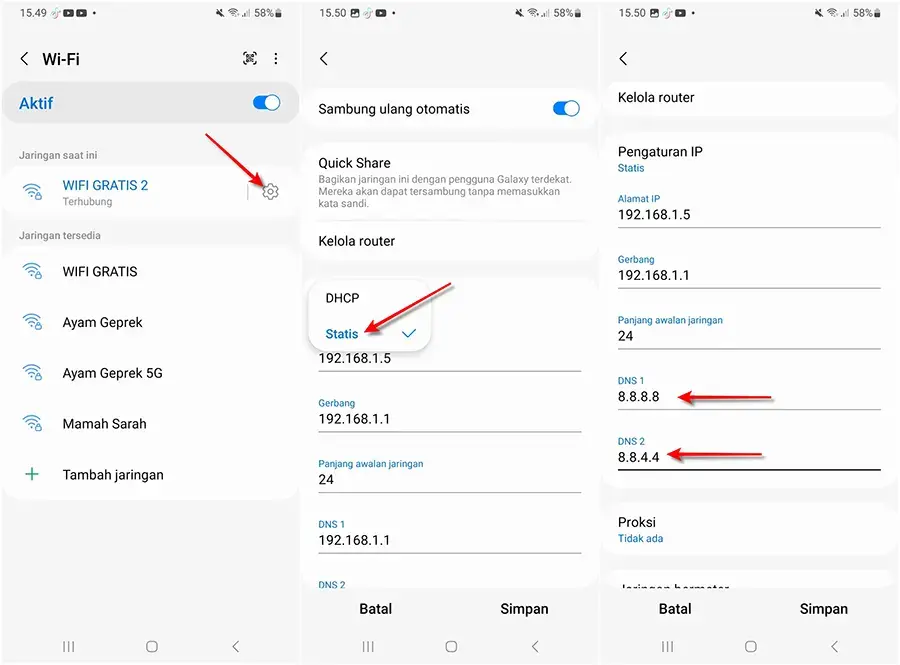
Baca juga:7 Rekomendasi DNS Game Online Tercepat
Cara Setting DNS Telkomsel di iOS
Bagi pengguna iOS, sayangnya belum memiliki pengaturan DNS pribadi seperti di Android. Sehingga kamu tidak bisa menggunakan layanan DNS ketika menggunakan jaringan seluler seperti Telkomsel, XL, Axis maupun provider lainnya.
Solusi paling tepat untuk menggunakan DNS di jaringan Telkomsel iOS, bisa menggunakan aplikasi pihak ketiga yang dapat di unduh melalui Apple App Store. Seperti dari layanan Cloudflare 1.1.1.1. Berikut langkah-langkah settingnya.
A. Setting DNS Telkomsel melalui Cloudflare 1.1.1.1
- Unduh aplikasi 1.1.1.1 melalui App Store.
- Setelah aplikasinya terpasang, buka aplikasinya.
- Selanjutnya, tap tombol “ON” yang berada di bagian tengah.
- Tunggu hingga statusnya “Tersambung”.
- Setelah tersambung, sekarang jaringan di ponsel iOS kamu sudah menggunakan layanan DNS Cloudflare.
B. Cara Setting DNS di Jaringan WiFi iOS
- Pertama buka “Pengaturan” di ponsel iOS.
- Pilih menu “WiFi”.
- Kemudian ketuk ikon “i” yang berada di samping nama WiFi.
- Selanjutnya, pilih opsi “Konfigurasi DNS”.
- Pilih opsi “Manual”.
- Pada bagian Server DNS, pilih “Tabah Server” masukan server DNS yang ingin di gunakan, misalnya dari Google DNS, maka tambahkan 8.8.8.8 dan 8.8.4.4.
- Selesai, sekarang ponsel iOS kamu sudah terhubung dengan jaringan layanan DNS.
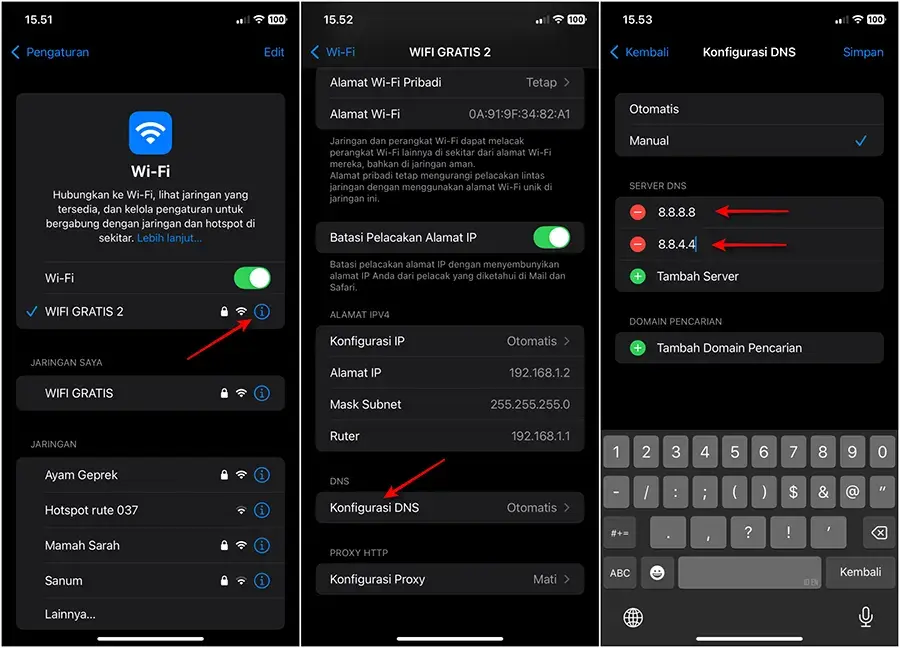
Baca juga:Cara Setting APN Axis di iPhone Agar Internet Lebih Cepat
Kelebihan dan Kekurangan Menggunakan DNS di Ponsel Android dan iOS
Untuk tambahan informasi, kamu juga perlu mengetahui informasi tentang kelebihan dan kekurangan penggunaan layanan DNS yang telah kami rangkum dibawah ini.
Kelebihan
- Meningkatkan kecepatan akses internet: Layanan DNS dapat membantu mempercepat proses pencarian alamat situs web dan mengarahkan pengguna ke server yang paling optimal, sehingga dapat meningkatkan kecepatan akses internet.
- Meningkatkan keamanan: Beberapa layanan DNS juga menyediakan fitur keamanan tambahan seperti perlindungan terhadap serangan DDoS, malware, dan phishing, sehingga dapat membantu melindungi pengguna dari ancaman keamanan online.
- Memungkinkan pengguna untuk mengakses situs yang diblokir: Beberapa layanan DNS juga menyediakan fitur bypass DNS blocking, yang dapat membantu pengguna mengakses situs yang diblokir oleh penyedia layanan internet atau pemerintah.
- Menyediakan fitur filtering: Beberapa layanan DNS juga menyediakan fitur filtering, yang dapat membantu pengguna memblokir akses ke situs-situs berbahaya atau tidak diinginkan.
- Meningkatkan keandalan: Dengan menggunakan layanan DNS yang handal, pengguna dapat mengurangi risiko kegagalan jaringan dan downtime yang dapat mengganggu aktivitas online pengguna.
Kekurangan
- Pengalihan DNS: Penggunaan layanan DNS dapat mengakibatkan pengalihan DNS yang tidak diinginkan atau yang tidak aman, yang dapat membahayakan keamanan data pengguna.
- Kecepatan tidak stabil: Beberapa layanan DNS mungkin lambat dalam merespons permintaan pengguna, terutama saat jaringan internet sedang sibuk atau lambat.
- Ketergantungan: Pengguna akan sangat bergantung pada layanan DNS yang digunakan. Jika layanan DNS mengalami gangguan atau down, pengguna tidak akan bisa mengakses internet dengan lancar.
- Privasi: Beberapa layanan DNS mungkin tidak melindungi privasi pengguna dengan baik. Data pengguna, termasuk riwayat browsing, dapat disimpan dan digunakan oleh pihak lain tanpa izin.
- Kemungkinan serangan phishing: Layanan DNS yang tidak aman atau palsu dapat memicu serangan phishing, di mana pengguna akan diarahkan ke situs palsu yang mencuri informasi pribadi atau login pengguna.
Baca juga:Cara Setting Host Proxy WhatsApp di Android dan iPhone
Kesimpulan
Cara setting DNS di jaringan seluler baik Telkomsel maupun provider lainnya, bisa menjadi solusi untuk mempercepat koneksi internet. Namun, pastikan kamu memilih layanan DNS terpercaya dan memiliki kecepetan yang stabil untuk menjaga keamanan data privasi. Itulah informasi yang dapat disampaikan terkait pengaturan DNS di ponsel Android dan iOS, semoga bermanfaat.